Kuidas ühendada kõlarid sülearvutiga
Kaasaskantavad arvutid on varustatud oma helisüsteemiga. Kuid reeglina jätab sellise heliedastuse kvaliteet soovida. Parim väljapääs sellest olukorrast on välisseadmete kasutamine. Selle funktsioonidest ja ühendusmeetoditest räägime meie artiklis.
Artikli sisu
Kuidas ühendada kõlarid sülearvutiga

Kõlarisüsteemi sülearvutiga ühendamiseks ei pea te kulutama palju aega ja vaeva. Uusi seadmeid saab hõlpsasti ühendada kaasaegsete arvutitega.
Ühendusi on kolme tüüpi:
- kõrvaklappide pesa;
- USB;
- bluetooth.
Esimene võimalus, lisaks juhtmete ühendamisele, ei nõua täiendavaid toiminguid. Teisel juhul peate võib-olla installima draiverid. Kolmas meetod võib kaasa tuua lisakulusid, kui teie arvuti ei toeta soovitud funktsiooni.
Akustilist toiteallikat on kolme tüüpi:
- vooluvõrgust,
- akude peal,
- USB.
Milliste kõlaritega on tegu – kaasaskantavate, statsionaarsete?

Peamine erinevus nende tüüpide vahel on suurus ja võimsustase.
Kaasaskantav seade on kompaktsete mõõtmetega ja võib töötada mitte ainult arvutiga, vaid ka teiste seadmetega (nutitelefonid, tahvelarvutid jne).Toide tuleb kas vooluvõrgust või akust.
Omanik võib selliseid kõlareid liigutada oma äranägemise järgi.
Kuid helikvaliteet ei pruugi kasutajat alati rahuldada - tagasihoidlik suurus viitab väikesele võimsusele.
Statsionaarsetel kõlaritel on suured mõõtmed ja seetõttu paigaldatakse need, fikseeritakse kindlas asendis (alusel, põrandal jne).
Nendel seadmetel on kõrge helikvaliteet ja need töötavad tavaliselt võrgutoitel.
TÄHELEPANU. Võimsad kõlarid tuleb ühendada sülearvutiga täiendava helikaardi kaudu (kui neil pole sisseehitatud elementi). Vastasel juhul ei pruugi arvuti heliseadmed koormusele vastu pidada.
Kaasaskantavate kõlarite ühendamine - Bluetoothi või kaabli kaudu

Bluetoothi kaudu lubamine eeldab, et see valik on sülearvutis olemas. Seadme eeliseks on see, et juhtmeid pole vaja, kaugus sülearvutist võib ulatuda 10 meetrini.
Aktiveerige funktsioon oma arvutis.
Mõnel arvutil on selleks spetsiaalne klahv (juhtmevaba ühenduse ikooniga) sisseehitatud klaviatuuril, seda kasutatakse koos nupuga Fn. Teise võimalusena võib sülearvuti küljel olla spetsiaalne vastava märgiga lüliti.
Bluetoothi saate sisse lülitada arvuti Exploreri kaudu; üldiselt näeb tee välja järgmine: Start – Juhtpaneel – Riistvara ja heli (Seaded) – Bluetooth-seadmed. Aktiveerige element liugurit liigutades.
Salve peaks ilmuma ikoon.
Kui see funktsioon puudub, ostke USB-ga ühendatav väline moodul.
MÄRKUSEKS. Pärast aktiveerimist jälgib tööriist saadaolevaid seadmeid automaatselt.
Sisestage patareid kõlarisüsteemi (või ühendage see pistikupessa) ja vajutage toitenuppu (kui see on saadaval).
Mõned mudelid sisaldavad klahvi, mida vajutades aktiveeritakse tuvastamise funktsioon.
Juhtmega ühendusega kõlareid saab ühendada mis tahes konfiguratsiooniga arvutiga.

Menetlus:
- Asetage kõlarid lauale õigesse kohta. Süsteemi parem ja vasak osa on tootja poolt tähistatud tähtedega R ja L.
- Toite ühendamine: kasutage olenevalt kõlarite tüübist arvuti pistikupesa või USB-sisendit.
- Kui ühendus toimub USB kaudu, käivitage arvutis draiveri ketas ja installige rakendus. Kui seda seal pole, minge seadme tootja veebisaidile ja laadige alla vajalik utiliit.
- Igal kõlarijuhtmel on spetsiaalne tulbikujuline pistik. Need tuleb ühendada vastavat värvi kõlarite pistikutega.
- Ühendame juhtme 3,5 standardpistikuga arvuti helipistikusse. Mõnel sülearvutil on kombineeritud port nii kõrvaklappide kui ka mikrofoni jaoks. Sel juhul lülitatakse kõlarid sisse selle sisendi kaudu.
VIIDE. USB-kõlarite ühendamisel kasutatakse ainult toitekaablit, kuna neil on sisseehitatud helikaart.
- Ühendame kõlarid omavahel juhtmega, mille mõlemal küljel on tulbid.
- Lõpuks vajutage peamise (paremal) kõlari toitenuppu.
Laualiinide ühendamine
Seda tüüpi seadmete ühendamine ei erine üldiselt ülaltoodud meetoditest, välja arvatud mõned punktid:
Täiendavad elemendid võivad olla võimendi ja bassikõlar, mis on vooluringi sisse ehitatud vastavalt tootega kaasas olevatele juhistele.
Peate valima seadmete paigutamise koha ja vajadusel kasutama spetsiaalseid konstruktsioone (klambrid, nagid).
Millal võib adapterit vaja minna?

Üleminekuelement on vajalik, kui:
- Kõigi seadmete teenindamiseks pole piisavalt USB-pistikuid;
- sülearvuti sisaldab ühist mikrofoni ja kõrvaklappide pistikut, mis tekitab peakomplekti ühendamisel ebamugavusi;
- peate ühendama täiendava helikaardi või välise Bluetoothi mooduli;
- vanad kõlarid kahe pesaga.
Kuidas kontrollida ühenduse funktsionaalsust ja õigsust
Pärast kirjeldatud manipuleerimisi kontrollime kõlarisüsteemi kvaliteeti ja stabiilsust. Selleks käivitage mis tahes video- või helifail.
Kui heli pole, kontrollige kõiki ühendusi: tulpide õiget ühendust kõlaritega (värvi järgi), USB-pordi funktsionaalsust ja helipistikut.

Veenduge, et kõlariikoon on sülearvutis aktiveeritud ja kõlarite toitenupp on aktiveeritud. Keerake helitugevuse juhtnuppe.
TÄHTIS. Kõlarite helitugevust on soovitatav suurendada, arvutis endas ei tohiks selle tase ületada 75%, et vältida sisseehitatud helielemendi kahjustamist.
Proovige arvuti taaskäivitada, see aitab sageli probleemi lahendada.
Kasutage seadmehaldurit ja kontrollige, kas helikaardi draiver töötab ja on ajakohane.
Minge läbi jaotiste Start - Juhtpaneel - Riistvara ja heli (heli) - Taasesitus. Valige soovitud seade ja määrake see vaikeseadeks.
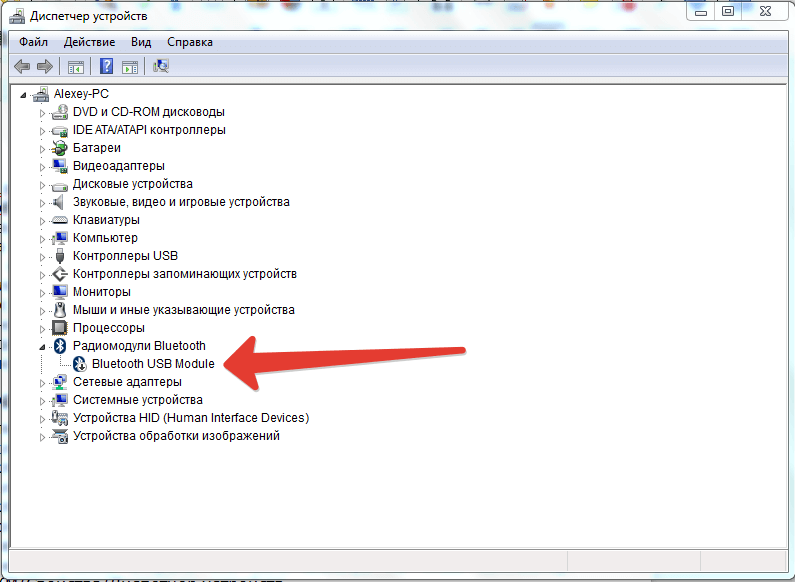
Kontrollige akut (nii kõlareid kui ka arvutit) ja vajadusel laadige.
Loodame, et meie artikkel on ammendavalt vastanud küsimusele, kuidas ühendada akustika sülearvutiga.





